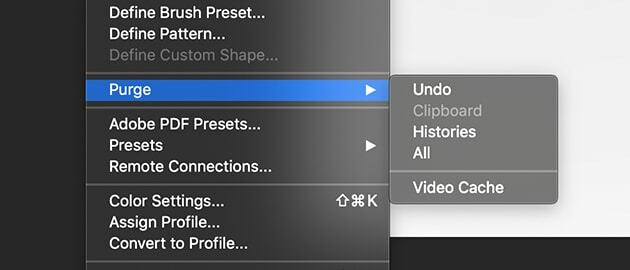Váš Mac může mít spoustu úložného prostoru, ale jednoho dne se vám určitě zobrazí chyba, že jsou odkládací disky plné. Pokud jste již dostali chybu a přišli jste sem a hledali řešení. Nebudete zklamáni, ujišťujeme vás.
V tomto článku se podělíme o všechny podrobnosti týkající se odkládacího disku a jak vymazat odkládací disk. Nejprve se tedy podívejme, co jsou stírací disky.
Co je to Scratch Disk?
Někteří z vás možná slyšeli o tomto disku poprvé, ačkoli disk fungoval od prvního dne. Disk využívá místo na pevném disku ke správě pracovního prostoru pro programy jako Adobe Photoshop, kde mohou ukládat mezipaměť a dočasné soubory. Prostor je pojmenován jako virtuální paměť nebo mezipaměť.
Software podobný Photoshopu ukládá dočasné soubory na disk, který má omezený prostor. Při práci na takovém softwaru vytváříte projekty s různými vrstvami a mnoha dalšími nástroji, přičemž práce na projektu se neustále zaplňuje. Po nějaké době můžete čelit problému a budete muset vymazat mezipaměť Photoshopu na Macu.
Pokud nyní přemýšlíte, jak vyčistit Scratch Disk? Nebo jak vymazat mezipaměť Photoshopu na Macu? Bez dalšího zdržování vám provedeme kroky, které můžete snadno použít vyčistěte svůj Mac.
Jak vymazat mezipaměť Photoshopu na Macu, když jsou odkládací disky plné
Níže jsme uvedli některé kroky, které vám mohou pomoci vyřešit úplné chyby na odkládacích diskech aplikace Photoshop.
1. Vymažte mezipaměť pomocí softwaru Photoshop
Vyčištění mezipaměti ze samotného softwaru je nejjednodušší způsob, jak vyčistit. Pomocí softwaru se dostanete přesně na místo, kde se soubory nacházejí a můžete snadno pokračovat v procesu čištění. Níže jsme zmínili kroky, pomocí kterých můžete snadno vyčistit, když jsou vaše škrabací disky Photoshopu plné.
- V softwaru Photoshop klikněte na tlačítko ‚Upravit nabídku‘.
- V zobrazeném seznamu kliknutím na možnost „Vyčistit“ otevřete další nabídku. (V další nabídce najdete pět možností včetně Zpět, Schránka, Historie, Vše a Mezipaměť videa. Pokud vidíte některou možnost šedě, znamená to, že v této konkrétní části nejsou žádná data.)
- Dále musíte vybrat ze seznamu, abyste jej snadno odstranili.
- Jakmile provedete vyčištění, nebudete moci data obnovit. Při provádění tohoto postupu se ujistěte.
Takto můžete ručně vyčistit svůj odkládací disk pomocí softwaru Photoshop.
Přečtěte si také: 10 nejlepších alternativ CleanMyMac k čištění a optimalizaci vašeho Macu
2. Automatická metoda čištění, když jsou škrabací disky plné
Po přečtení výše uvedené ruční metody se možná budete chtít podívat na automatickou metodu, kterou lze použít. Přestože je ruční metoda jednoduchá, musíte čas od času opakovat stejnou metodu, abyste udrželi disky zařízení prázdné. Na druhou stranu máte k dispozici automatickou metodu, pomocí které můžete během několika minut vyčistit veškerou mezipaměť a dočasné soubory ze systému.
Software třetí strany vám může snadno pomoci s čištěním pomocí několika klepnutí. Nejlepší na softwaru je, že skenuje celý systém a čistí soubory, které jsou vytvářeny každým softwarem. Nejen, že můžete dokonce nastavit časovač pro skenování. Po nastavení časovače software čas od času automaticky prohledá a požádá o povolení k čištění.
Ve srovnání s ruční metodou je to velmi snadné. Když hledáte software, zkontrolujte jeho nabídku a cenu, protože bez přečtení můžete skončit nákupem zbytečného softwaru.
3. Odstraňte dočasné soubory
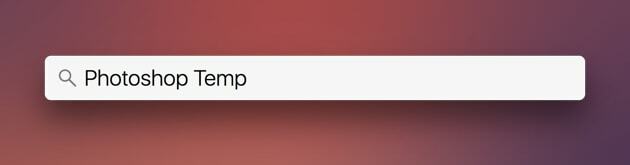
Dočasné soubory se časem přidávají, ale obvykle musí software soubory odstranit, což se ve většině případů nestane. Takže když software nefunguje pro systém, musíte nakonec převzít odpovědnost za vyčištění systému.
Chcete-li získat dočasné soubory a trvale je odstranit ze systému, musíte provést určité kroky. Vyhledejte ve svém systému „Photoshop Temp“ a objeví se každý soubor. Zkontrolujte soubory s příponou „.tmp“. Všechny soubory s příponou „.tmp“ jsou dočasné soubory, které můžete smazat a uvolnit tak místo v systému. Pomocí této metody můžete snadno vyřešit problém, že jsou stírací disky Photoshopu plné.
Musíte neustále kontrolovat dočasné soubory, protože je můžete získat zpět do systému, když používáte software.
Přečtěte si také: 11 nejlepších snadných způsobů, jak zrychlit svůj pomalý Mac
4. Prázdné místo na disku
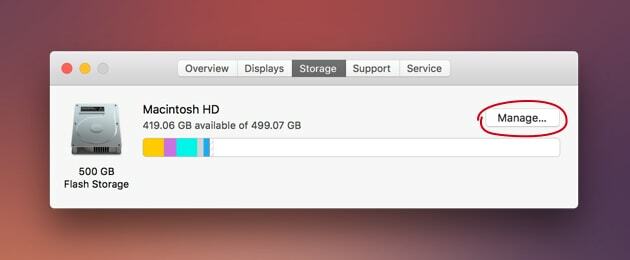
Váš Mac má pouze jednu jednotku, kterou lze zaplnit časem, a pokud nemáte v plánu koupit novou, musíte na disku uvolnit místo. Existuje mnoho levných možností, které lze použít místo externího disku. Můžete si vybrat přenos souborů na disky DVD nebo flash disky. Kromě toho můžete svá data také uložit pomocí cloudového úložiště a poté je odebrat ze systému.
Obvykle je na disku mnoho věcí, které lze odstranit, aby se uvolnilo místo. Vše, co musíte udělat, je zkontrolovat soubory, které lze smazat. Soubory včetně duplikátů, soubory nepoužívaných programů nebo soubory mezipaměti lze smazat, aby se uvolnilo místo.
Pokud máte macOS Sierra nebo lepší verzi, můžete snadno spravovat úložiště svého zařízení. Postupujte podle kroků a pokračujte v procesu správy vestavěného prostoru. V nabídce Apple klikněte na možnost „O tomto Macu“. V zobrazeném seznamu klikněte na kartu Úložiště a poté na možnost „Spravovat“.
V sekci pro správu najdete různé funkce, které vám mohou velmi snadno pomoci se správou úložiště. Funkce, která se nám osobně líbila, byla optimalizace úložiště. Pomocí této funkce můžete určit, zda potřebujete stáhnout přílohu e-mailu nebo jaká příloha e-mailu se má stáhnout. Je to skvělá metoda, pomocí které můžete snadno uvolnit místo a změnit stav stíracích disků Photoshopu jsou plné až prázdné.
Přečtěte si také: 15 nejlepších softwaru pro úpravu videa pro Mac v roce 2021
5. Použijte jiný stírací disk
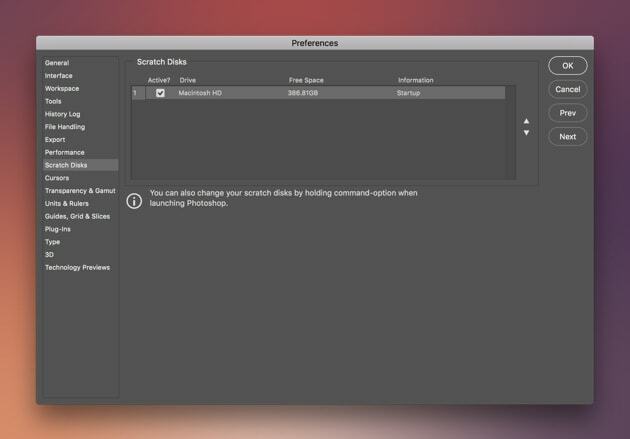
Přečtením výše uvedených kroků jste museli získat představu o tom, jak vyčistit odkládací disk ve Photoshopu? a odstraňte soubory ručně/automaticky. Nyní pomocí tohoto kroku přidáte více místa pro soubory, které může váš software používat. Smazání souborů není vždy tou nejlepší možností, a proto navrhujeme alternativu, kterou můžete vyzkoušet.
Konkrétně u softwaru Photoshop můžete ručně vybrat jiný disk, na který uložíte mezipaměť a dočasné soubory. Postupujte podle níže uvedených kroků.
- Otevřete software Photoshop. V softwaru klikněte na nabídku
- Ze zobrazeného seznamu přejděte na ‚Předvolby‘ a poté zaškrtněte ‚Scratch Disk‘
- Nyní můžete vybrat, který disk chcete použít, a odebrat předchozí disk
- Jakmile budete s výběrem hotovi, můžete kliknout na „OK“ a restartovat program
Můžete také použít zkratku pro výměnu odkládacího disku. Když se program spouští, musíte stisknout Command + Option.
6. Kupte si nový SSD
Jak vyčistit odkládací disk Photoshopu? Stále hledáte řešení této otázky? Přečtěte si tuto metodu, možná najdete nepřímé řešení, pomocí kterého můžete rozšířit kapacitu úložiště a pak se vám již nebudou objevovat chyby zaplnění odkládacích disků.
Existují hlavně dva důvody, které způsobují chybu, že jsou odkládací disky Photoshopu plné, Méně RAM a méně úložného prostoru na HDD. Chcete-li tuto chybu vyřešit, můžete si koupit nový SSD, který budete používat jako odkládací disk. I malý SSD 60 GB může fungovat docela dobře.
7. Vždy mějte prázdné místo
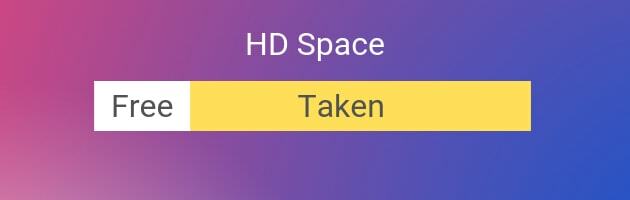
Prostor v systému je omezený a když toto místo zaplníte, můžete narazit na problémy, jako je zaplnění odkládacích disků. Většina z vás možná nezná přesnou odpověď na to, jak vyčistit odkládací disk a mezipaměť Photoshopu? Pokračujte ve čtení, protože zjistíte výhody této metody. Navíc je to velmi základní a nejdůležitější metoda, kterou byste měli vždy používat, ať už čelíte problému nebo ne.
Existuje nejsledovanější pravidlo, které většina uživatelů dodržuje, a můžete se také řídit, abyste se vyhnuli takovým chybám. Pravidlo doporučuje ponechat 15 % systémového úložiště prázdných. Má mnoho výhod, například si určitě všimnete zvýšení rychlosti systému. Nejlepší na tom je, že místo, které zůstane prázdné, lze použít jako odkládací disk, což znamená, že vždy budete mít místo pro mezipaměť a dočasné soubory. Takže pokud se budete řídit tímto, můžete mít dvě výhody.
Přečtěte si také: 11 nejlepších programů pro organizování fotografií pro Mac pro uspořádání vaší sbírky fotografií
Shrnutí: Jak vymazat soubory Photoshop Scratch
Výše uvedený seznam metod je vytvořen, aby vám poskytl řešení, jak vymazat škrábací soubory Photoshopu. Seznam má možnosti, pomocí kterých můžete odstranit mezipaměť zdarma a v některých metodách musíte investovat nějaké množství peněz. Způsob si můžete vybrat podle svého rozpočtu a pohodlí. Doufáme, že najdete řešení chyby, že jsou odkládací disky plné. Pokud máte nějaké návrhy týkající se tohoto článku, napište nám je do sekce komentářů.